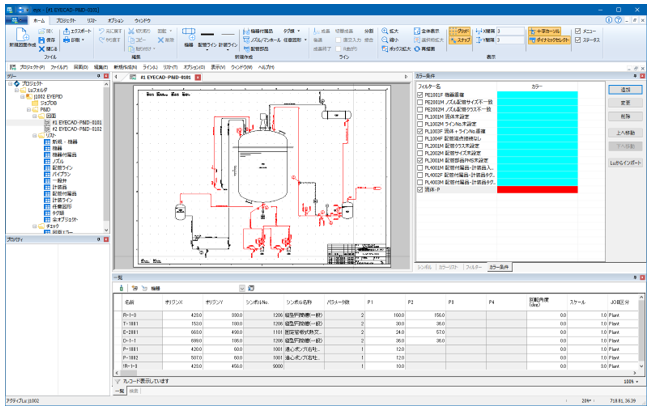1014 カラー変更例
-
#1 EYECAD-P&ID-0101を開きます。フィルターの[新規作成]をクリックします。
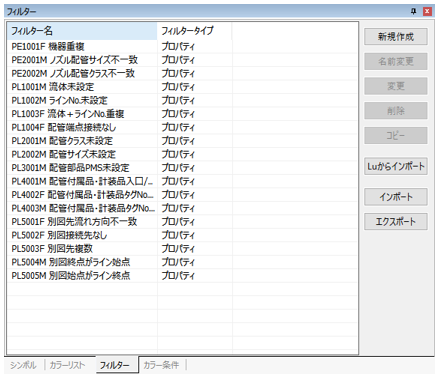
-
フィルター名に「流体-P」を入力してフィルタータイプを「プロパティ」を選択してOKをクリックします。
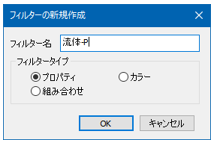
-
配管ラインをクリックして流体をクリックしたらOKをクリックします。
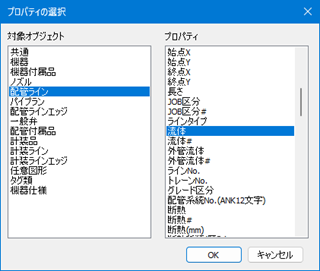
-
条件一覧の一行を選択します。
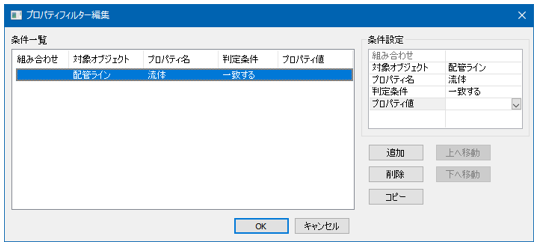
-
条件設定のプロパティ値をクリックして「P」を選択します。選択がおわったら[OK]をクリックします。
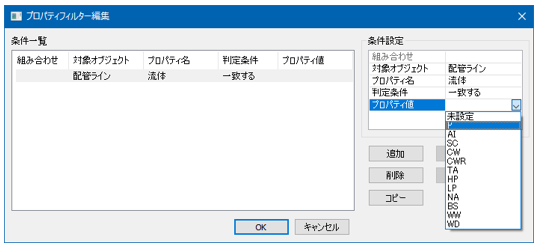
フィルターが追加されました。
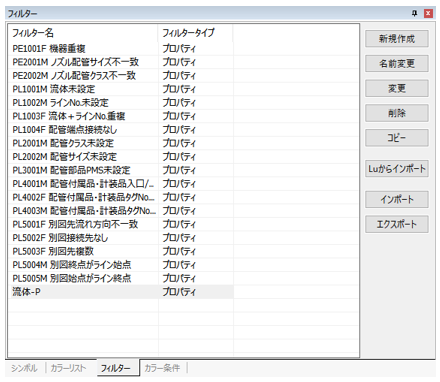
-
タブ切り替えでフィルターからカラー条件に変更して[追加]をクリックします。
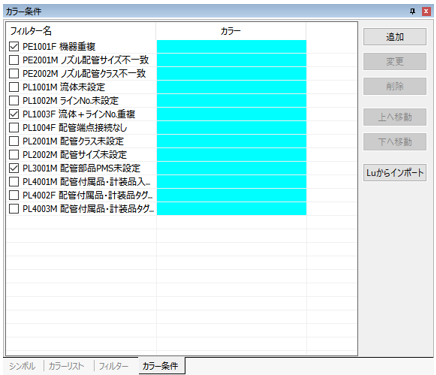
-
追加した「流体-P」をクリックして[OK]をクリックします。
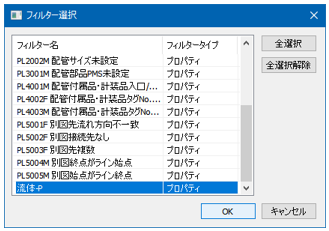
カラー条件に追加されました。
-
未設定をダブルクリックすると
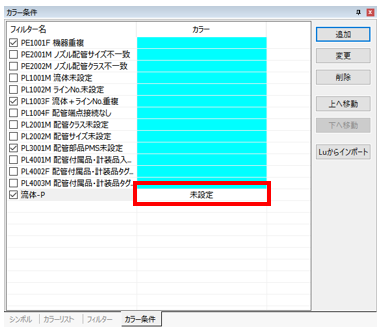
こちらの画面が表示されます。
設定方式を「未設定」から「直接入力(RGBA)」に変更しますと[変更]ボタンが押せるようになります。
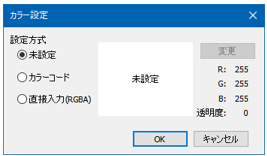
-
[変更]ボタンをします。
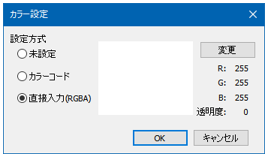
-
カラーの赤を選択して[OK]をクリックします。

-
カラー設定が以下のように変わったら完了です。[OK]をクリックします。
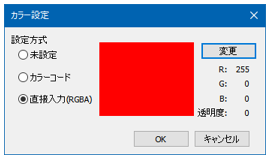
-
画面の図面の配管ラインの色が変わりました。